Windows 11では、Windows11PCをモバイルホットスポットまたはWi-Fiホットスポットに接続するためにサードパーティのソフトウェアは必要ありません。モバイルホットスポット機能を使用して、インターネット接続を他のユーザーと共有できます。
モバイルホットスポットとは、Windowsの機能の一つで、パソコンを即席のWi-Fiアクセスポイントに仕立て、スマートフォンなどからテザリング接続できるようにする機能です。
最新バージョンのスマートフォンとデスクトップOSはすべて、Wi-FiまたはBluetoothを介してインターネット接続を共有できます。たとえば、Windows OSでは、モバイルホットスポットと呼ばれます。 iOSでは、パーソナルホットスポットと呼ばれます。 AndroidはこれをWi-Fiホットスポットと呼んでいます。
この記事では、Windows11でモバイルホットスポットをオンまたはオフにする2つの方法を紹介します。
Windows11モバイルホットスポットのクイック設定
ステップ1:タスクバーのバッテリー、音量、ネットワークアイコンをクリックして、クイック設定フライアウトを開きます。[Windows +A]キーを押して、クイック設定を開くこともできます。
ステップ2:[モバイルホットスポット]をクリックします。
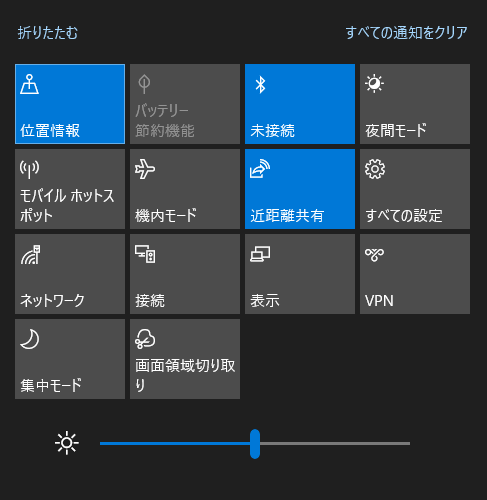
Windows11モバイルホットスポットを設定する
ステップ1:検索または[Windows + I]キーを使用してWindows11設定を開きます。
ステップ2:左側で、[ネットワークとインターネット]をクリックします。
ステップ3:右側で、モバイルホットスポットの横にあるスイッチをクリックして、PCのモバイルホットスポットをオン/オフにします。
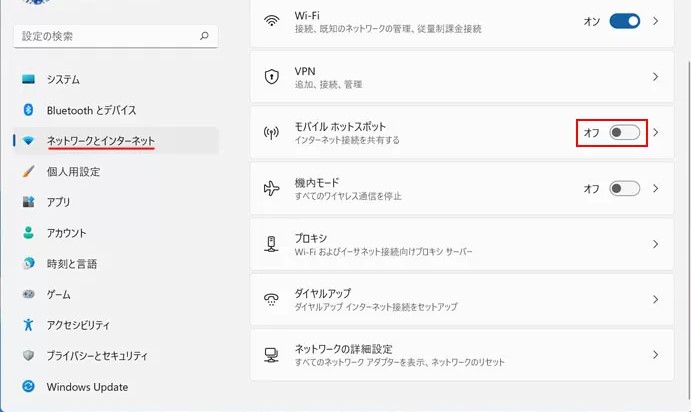
オンとオフが切り替えられない場合は、モバイルホットスポットをクリックして専用ページを開きます。
ステップ4:ここで、モバイルホットスポットの切り替えボタンをクリックします。
Windows11モバイルホットスポットの注意点
注1:モバイルホットスポットのSSIDとホットスポットへの接続に必要なパスワードは、[設定]> [ネットワークとインターネット]> [モバイルホットスポット]ページに移動し、[プロパティ]をクリックして表示できます。
注2:コンピューターを再起動またはシャットダウンすると、モバイルホットスポットは自動的にオフになります。インターネット接続を共有したい場合は、もう一度オンにする必要があります。
注3:デバイスが接続されていない場合、Windows 11はモバイルホットスポットを自動的にオフにして、電力を節約します。このデフォルトの動作を無効にする場合は、[設定]> [ネットワークとインターネット]> [モバイルホットスポット]ページに移動し、省電力機能をオフにします。
注4:Windows 11は、モバイルホットスポットへの最大8台のデバイスの接続をサポートしています。より多くのデバイスを接続したい場合は、サードパーティのソフトウェアを使用してください。
注5:Windows 11のモバイルホットスポットに接続されているデバイスの数を表示するには、[Windows+A]を押して[クイック設定]を開きます。 [モバイルホットスポット]ボタンの下に、接続されているデバイスの総数とモバイルホットスポットSSIDが表示されます。
結論
上記の方法は、Windows11でモバイルホットスポットをオンまたはオフにする問題を解決するのに役立つ実用的な方法です。助が必要な場合は、コメントしてください。
